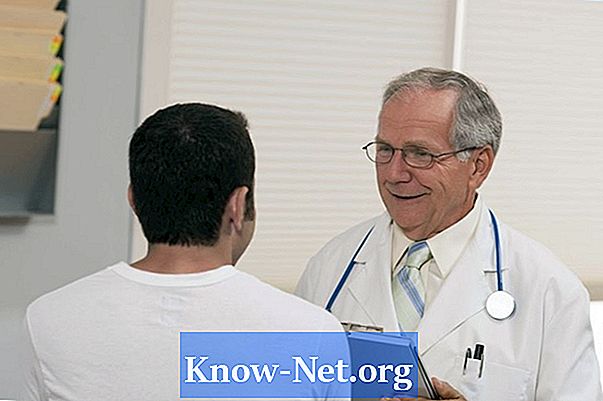Tartalom

Ha az adott eMachines modellhez nem tartozik helyreállítási adathordozó, vagy ha egyszerűen elveszítette a lemezt, akkor nem akarja nélkülözni az operációs rendszer helyreállítását. Nagyon könnyű véletlenül letölteni egy vírust, vagy olyan problémák merülnek fel, amelyek instabillá teszik a számítógépet. Van azonban lehetőség a számítógép visszaállítására az eredeti helyreállítási lemez nélkül az előre telepített helyreállító szoftver segítségével.
1. lépés
Használjon külső memóriaeszközt, például DVD-t, USB-meghajtót vagy külső merevlemezt az eMachines számítógépéről menteni kívánt adatok biztonsági mentéséhez. Minden olyan adat, amelyet nem ment el külső forrás, a számítógép gyári beállításainak visszaállításakor törlődik.
2. lépés
Távolítson el minden lemezt, amely az optikai meghajtóban van, és válassza le a perifériás eszközöket a számítógépről, például Ethernet-kábelt vagy szkennert. Ne kapcsolja ki a billentyűzetet, az egeret vagy a monitort.
3. lépés
Kattintson a "Start" menüre, és válassza a "Programok" lehetőséget.
4. lépés
Keresse meg az "eMachines" elemet, és válassza az "eMachines Recovery Management" lehetőséget. Kattintson a "Visszaállítás" fülre.
5. lépés
Kattintson a "Jelszóbeállítások" elemre, ha még nem állította be a helyreállítási jelszót. Írjon be egy új jelszót a szövegmezőbe, majd kattintson az OK gombra. "Kattintson a" Rendszer visszaállítása gyári alapértelmezettre "elemre.
6. lépés
Írja be a helyreállítási jelszót, és kattintson az "OK" gombra. Kattintson a "Tovább" gombra az eMachines számítógép merevlemezének törléséhez és a helyreállítási folyamat elindításához.
7. lépés
Válassza a „Befejezés” lehetőséget, és várja meg, amíg az eMachines számítógép újraindul. A képernyőn megjelenő telepítési ablakok sorozatával hozzon létre új felhasználói fiókot az operációs rendszeréhez, állítsa be a rendszer dátumát és idejét, valamint az Internet beállításait.